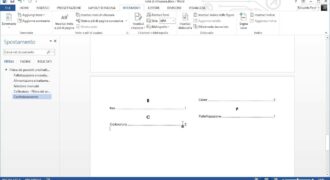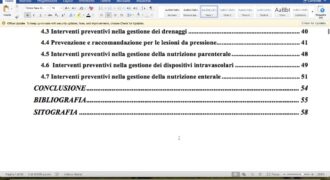L’indice su Word è uno strumento utile per organizzare e navigare all’interno di un documento lungo e complesso. Consiste in una lista di parole chiave o frasi, accompagnate da un numero di pagina o altro riferimento, che indicano dove trovare le informazioni specifiche all’interno del documento. Creare un indice su Word richiede l’utilizzo delle funzioni di formattazione del testo, l’assegnazione di stili di titoli e la creazione di campi di riferimento. In questo modo, è possibile automatizzare il processo di indicizzazione e risparmiare tempo nella creazione e nella gestione dell’indice.
Come fare un indice in Word?
Creare un indice in Word può sembrare un compito complicato, ma in realtà è molto semplice. L’indice è un elenco dei titoli e dei sottotitoli presenti nel documento, che aiuta il lettore a trovare facilmente le informazioni di cui ha bisogno.
Ecco i passaggi per creare un indice in Word:
- Seleziona i titoli e i sottotitoli: Per creare un indice, è necessario selezionare i titoli e i sottotitoli del documento. Se hai già formattato i titoli e i sottotitoli con gli stili di Word, il programma potrà selezionarli automaticamente.
- Inserisci l’indice: Per inserire l’indice, vai nella scheda “Riferimenti” e seleziona “Inserisci indice”. Qui puoi scegliere il tipo di indice che vuoi creare, tra cui l’indice analitico, l’indice delle figure e l’indice dei contenuti.
- Personalizza l’indice: Dopo aver selezionato il tipo di indice, puoi personalizzarlo a tuo piacimento. Puoi scegliere il livello di dettaglio dell’indice, il carattere e la formattazione, e puoi anche aggiungere eventuali parole da escludere dall’indice.
- Aggiorna l’indice: Una volta creato l’indice, è possibile aggiornarlo in qualsiasi momento. Per farlo, basta selezionare l’indice e premere il tasto destro del mouse. Qui puoi scegliere di aggiornare l’intero indice o solo una parte di esso.
Creare un indice in Word è un’operazione molto utile per organizzare il documento e agevolare la lettura del lettore. Con pochi semplici passaggi, potrai creare un indice personalizzato e sempre aggiornato.
Guida su come aggiungere indice e sommario in Word
Passaggio 1: Apri il documento Word in cui desideri aggiungere l’indice e il sommario.
Passaggio 2: Posiziona il cursore all’inizio del documento dove vuoi inserire l’indice.
Passaggio 3: Fai clic sulla scheda “Riferimenti” nella barra multifunzione.
Passaggio 4: Seleziona la sezione “Indice” e scegli il tipo di indice che desideri creare. Puoi scegliere tra l’indice analitico, l’indice delle figure e l’indice delle tabelle.
Passaggio 5: Dopo aver scelto il tipo di indice, seleziona “Inserisci indice” dal menu a discesa. Qui puoi personalizzare l’aspetto dell’indice, inclusa la formattazione, il livello di profondità e le opzioni di separazione.
Passaggio 6: Una volta che hai finito di personalizzare l’indice, fai clic su “OK” per aggiungerlo al tuo documento.
Passaggio 7: Per aggiungere il sommario, posiziona il cursore dove vuoi inserirlo e fai clic sulla scheda “Riferimenti”.
Passaggio 8: Seleziona “Inserisci Sommario” dal menu a discesa e scegli lo stile di sommario che desideri utilizzare. Puoi scegliere tra sommario automatico o manuale.
Passaggio 9: Personalizza l’aspetto del sommario come desideri, incluso il livello di profondità e le opzioni di separazione.
Passaggio 10: Una volta che hai finito di personalizzare il sommario, fai clic su “OK” per aggiungerlo al tuo documento.
Passaggio 11: Salva il documento con l’indice e il sommario aggiunti per assicurarti di non perdere le modifiche apportate.
Con questi semplici passaggi, puoi facilmente aggiungere un indice e un sommario al tuo documento Word in modo da rendere la navigazione più semplice per i lettori e organizzare meglio il contenuto del tuo documento.
Qual è la distinzione tra indice e sommario?
Indice e sommario sono due strumenti utilizzati per organizzare e rendere più accessibile un documento scritto.
L’indice è una lista di sezioni, capitoli o argomenti del documento, ordinati in modo gerarchico e numerati. L’indice è solitamente posizionato all’inizio del documento e consente al lettore di individuare rapidamente le informazioni desiderate.
Il sommario, invece, è una sintesi delle informazioni principali contenute nel documento. Il sommario è posto all’inizio del documento dopo l’indice e permette al lettore di ottenere una panoramica generale del contenuto del testo.
Per creare un indice su word, segui questi passaggi:
- Seleziona il testo da includere nell’indice.
- Clicca sulla scheda Riferimenti.
- Nella sezione Indice, scegli il tipo di indice da creare (ad esempio, indice generale o indice analitico).
- Clicca su Inserisci indice e personalizza le opzioni a tua scelta.
- Clicca su OK per creare l’indice.
Per creare un sommario, invece, segui questi passaggi:
- Seleziona il testo da includere nel sommario.
- Clicca sulla scheda Riferimenti.
- Nella sezione Sommario, scegli il tipo di sommario da creare (ad esempio, Sommario automatico).
- Clicca su Inserisci sommario e personalizza le opzioni a tua scelta.
- Clicca su OK per creare il sommario.
Ricorda che la creazione di un indice o di un sommario ben strutturato può rendere il tuo documento più chiaro e facile da navigare, facilitando la comprensione delle informazioni da parte dei lettori.
Come visualizzare l’indice laterale su Word?
Per visualizzare l’indice laterale su Word, segui questi semplici passaggi:
- Apri il documento Word
- Seleziona la scheda “Riferimenti”
- Fai clic su “Indice”
- Scegli la voce “Indice analitico”
- Seleziona “Opzioni”
- Nella finestra di dialogo “Opzioni indice”, seleziona la casella “Mostra l’indice laterale”
- Clicca su “OK”
Una volta che hai seguito questi passaggi, vedrai l’indice laterale sulla sinistra del tuo documento Word. Questo ti permetterà di navigare facilmente tra le varie sezioni del tuo documento.